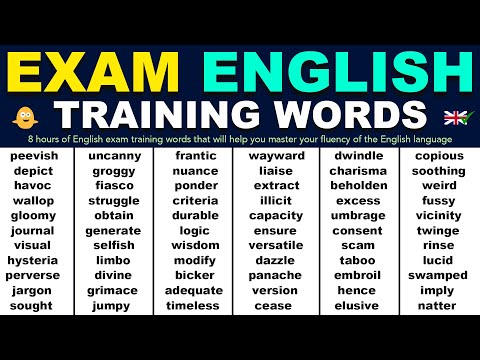Microsoft Edge -selain on suunniteltu motiivin avulla selaimen täydellinen yhteensopivuus nykypäivän verkon kanssa. Siinä on muutamia helppoja työkaluja esikatsella, tallentaa välilehtiä tai löytää nopeasti, hallita ja avata välilehtiä, jotka jätät sivulle jättämättä sivua. Sanotaan, että uusi ominaisuus lisätään uuden Linjan tarkennusOminaisuus. Se auttaa lukijaa pysymään keskittymällä lukemalla jotain korostamalla viivoja.
Tämä tapa on erityisen hyödyllinen, jos huomaat joitain keskeisiä kohtia tai pivoteja argumentteissa. Edge-selaimen Reading View -rivin linjan tarkennus on avattu tähän tarkoitukseen.
Linjan tarkennus Reading View -ohjelmaan Edge-selaimessa
Voit avata tämän ominaisuuden avaamalla sopivan verkkosivun Edge-selaimellasi.
Verkko-osoitteen kenttään vieressä näkyy "Reading View" -kuvake. Jos se on oletusarvoisesti pois käytöstä, yritä ottaa toiminto käyttöön painamalla -näppäintä Ctrl + Shift + R yhdistelmänä.
Kun tämä toiminto on käytössä, "Lukeminen näkymä" -kuvake muuttuu siniseksi harmaasta.
Klikkaa nyt / napauta web-sivun tyhjää aluetta ja paina barissa näkyviä vaihtoehtoja ja valitse Oppimistyökalut ’.

Napsauta yhden, kolmen tai viiden rivin palkin korostaaksesi yksi-, kolme- tai viisi riviä, kun luet lomitusta.

Jos et ole tietoinen, voit luoda Microsoft Edge -ohjelman PDF-, EPUB-tiedoston tai verkkosivun sisällön käyttämällä selaimen sisäänrakennettua Read Aloud -ominaisuutta.
Lisäksi on uusi suostumusruutu, joka tallentaa automaattisen täytön tiedot. Se tarkoittaa, että Microsoft Edge hakee käyttäjän lupaa aina tallentaa salasanat ja kortin tiedot Automaattinen täyttö’ tarkoituksiin.